چگونه می توان یک بلوک را در AutoCAD تغییر نام داد
در فرایند کار بر روی نقاشی در برنامه اتوکد، بلوک های عنصر به طور گسترده ای مورد استفاده قرار می گیرند. در حین نقاشی، ممکن است لازم باشد برخی از بلوک ها را تغییر نام دهید. با استفاده از ابزار ویرایش بلوک، نمیتوانید نام خود را تغییر دهید، بنابراین تغییر نام یک بلوک ممکن است دشوار باشد.
در آموزش کوتاه امروز ما نشان خواهیم داد که چگونه یک بلوک را در AutoCAD تغییر نام دهیم.
محتوا
چگونه می توان یک بلوک را در AutoCAD تغییر نام داد
تغییر نام با استفاده از خط فرمان
اطلاعات مرتبط: استفاده از بلوک های پویا در اتوکد
فرض کنید یک بلوک ایجاد کرده اید و می خواهید نام آن را تغییر دهید.
همچنین ببینید: چگونه برای ایجاد یک بلوک در اتوکد
در خط فرمان، وارد کنید _rename و دکمه Enter را فشار دهید.
![]()
در ستون "شیء"، خط "Blocks" را انتخاب کنید. در خط آزاد، نام جدید بلوک را وارد کنید و دکمه "New Name:" را کلیک کنید. کلیک کنید OK - بلوک تغییر نام داده خواهد شد.
ما به شما توصیه می کنیم که بخوانید: چگونه می توان یک بلوک را در اتوکد شکست
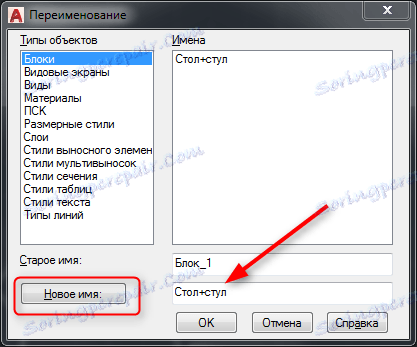
تغییر نام در ویرایشگر شی
اگر نمی خواهید از ورودی دستی استفاده کنید، می توانید نام بلوک را به صورت متفاوت تغییر دهید. برای انجام این کار، شما فقط باید همان بلوک را با یک نام متفاوت ذخیره کنید.
به برگه نوار منو "سرویس" بروید و "Block Editor" را انتخاب کنید.
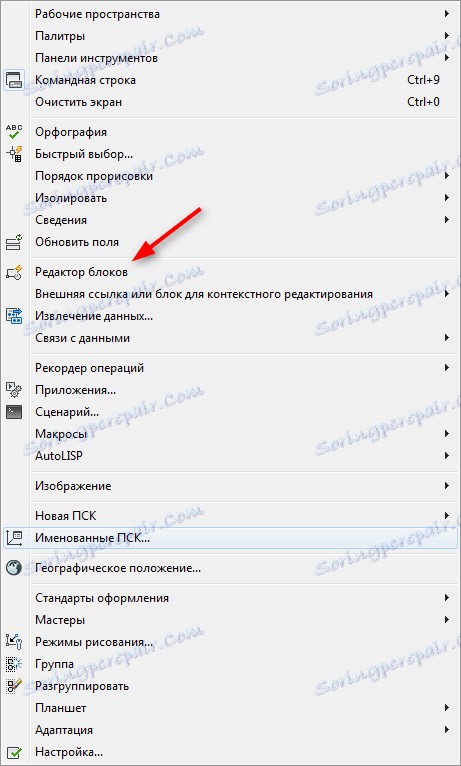
در پنجره بعدی، بلوک را انتخاب کنید که میخواهید نام آن را تغییر دهید و روی «OK» کلیک کنید.
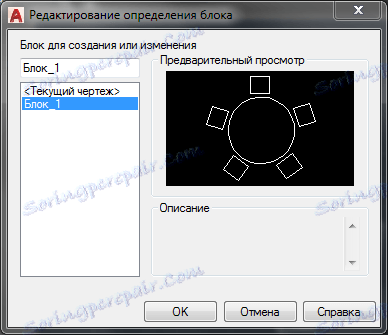
تمام عناصر بلوک را انتخاب کنید، پانل "Open / Save" را گسترش دهید و روی "Save block as" کلیک کنید. نام بلوک را وارد کنید، سپس روی OK کلیک کنید.
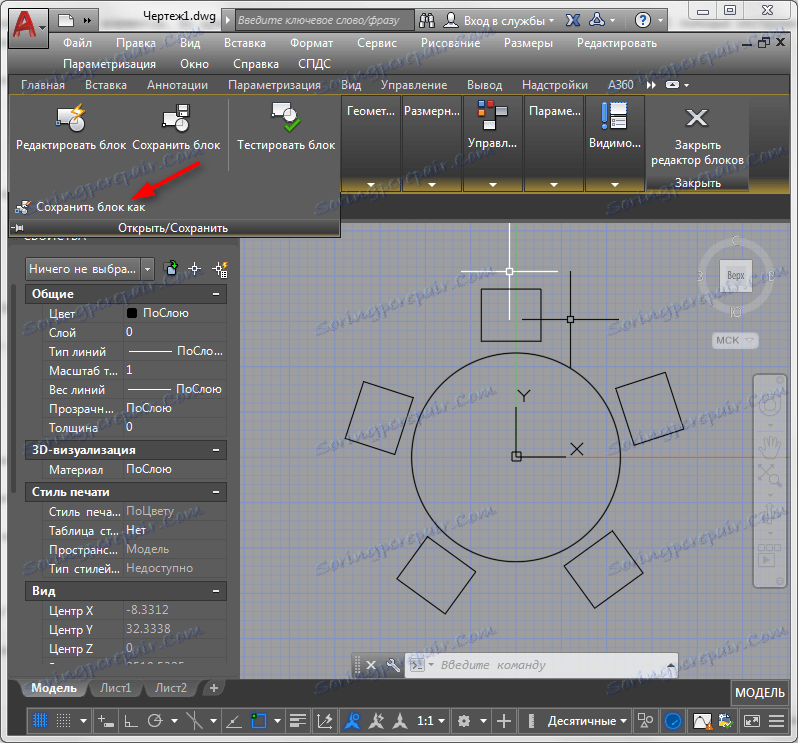

این روش نباید مورد سوء استفاده قرار گیرد. در مرحله اول، بلوک های قدیمی ذخیره شده تحت همان نام را جایگزین نمی کند. ثانیا، می تواند تعداد بلوک های استفاده نشده را افزایش دهد و باعث ایجاد سردرگمی در لیست موارد مسدود شده مشابه شود. بلوک های استفاده نشده توصیه می شود که حذف شوند.
جزئیات بیشتر: نحوه حذف یک بلوک در اتوکد
روش فوق برای آن موارد بسیار خوب است، زمانی که می خواهید یک یا چند بلوک با چند تفاوت از یکدیگر ایجاد کنید.
ادامه مطلب: نحوه استفاده از اتوکد
این است که چگونه می توانید نام بلوک را در اتوکد تغییر دهید. امیدواریم این اطلاعات به نفع شما باشد!